از این سه راه حل می توانید سریع تر وردپرس سایت خود را نصب کنید
وردپرس یک سیستم مدیریت محتوای(CMS) است و چندین نکته فنی برای دانستن در مورد زمان استفاده از وردپرس وجود دارد. نصب افزونه وردپرس یکی از چیزهایی است که هر سایت نویس وردپرس خود میزبان باید بداند چگونه باید انجام شود.
از لحاظ فنی وردپرس سه راه برای نصب افزونه وردپرس در وبلاگ شما ارائه می دهد:
- جستجو و نصب
- آپلود و نصب کنید
- FTP
در روش FTP افزونه را با استفاده از یک نرم افزار FTP مانند FileZilla یا CyberDuck آپلود کنید. سپس فعال و پیکربندی کنید. در دو روش دیگر شما با چند کلیک ساده، افزونه را جستجو، پیدا می کند، نصب و فعال می کنید.
جستجو و نصب افزونه از داشبورد وردپرس
نصب افزونه از داشبورد وردپرس ساده ترین راه است. اگر نام افزونه را می دانید، می توانید به طور مستقیم از داشبورد جستجو کنید و آن را نصب کنید. به سادگی به داشبورد سایت خود وارد شوید و بر روی Plugins> Add New کلیک کنید. سپس عبارت جستجوی خود را در جعبه جستجو در بالا سمت راست قرار دهید. در این مورد من WP-Optimize را جستجو کردم و نتایج زیر را دریافت کردم:
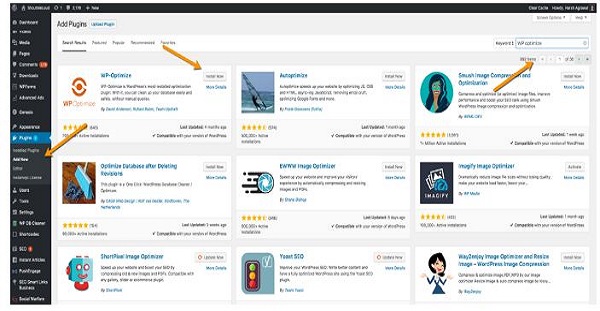
شما می توانید بر روی “جزئیات بیشتر” کلیک کنید تا اطلاعات بیشتری در مورد هر افزونه ببینید. اطمینان حاصل کنید که افزونه با نسخه فعلی وردپرس سازگار است.
همچنین قبل از نصب هر افزونه مستندات را بخوانید. برای نصب به سادگی بر روی “نصب در حال حاضر” کلیک کنید و سپس “فعال کردن” افزونه انجام می شود.
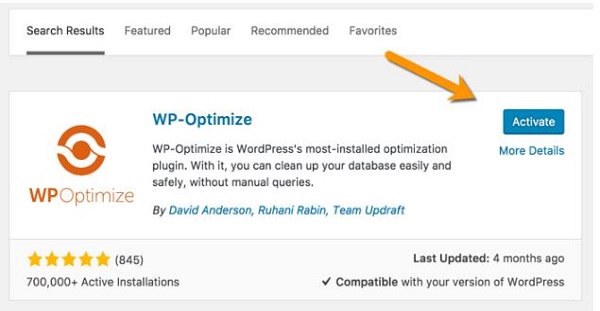
گام بعدی این است که به پنل تنظیمات افزونه بروید و تمام تغییرات لازم را انجام دهید. اغلب اوقات ما اشتباهی در نصب افزونه ها انجام می دهیم ، بدون اینکه به درستی آنها را تنظیم کنیم. پس از نصب هر افزونه همیشه مطمئن شوید که تنظیمات را پیکربندی کنید.
نصب افزونه وردپرس از سایت های 3rd party دریافت شده
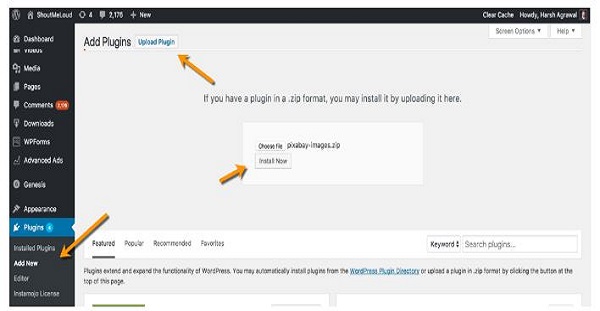
اگر پلاگین وردپرس را از جایی دانلود کرده اید، می توانید فایل زیپ را آپلود کنید و آن را مستقیما از داشبورد وردپرس نصب کنید. بر روی “Upload Plugin” کلیک کنید و برای پیدا کردن از فایل ZIP استفاده کنید. در این زمان وردپرس تنها فرمت zip را برای بارگیری افزونه ها و تم ها وردپرس می پذیرد.
روش FTP برای نصب افزونه وردپرس
این روش دیگری است که بسیار مفید است، زمانی که شما نمیتوانید افزونه WP را با استفاده از داشبورد وردپرس نصب کنید. شما به سادگی افزونه را از کتابخانه پلاگین وردپرس دانلود کنید، آن را باز کنید و آن را با استفاده از نرم افزار FTP خودتان به مجموعه افزونه وردپرس خود آپلود کنید. به طور معمول پوشه آپلود افزونه در wp-content یا plugins قرار دارد. هنگامی که آپلود فایل را انجام می دهید، می توانید به سادگی افزونه وردپرس در داشبورد WP بروید و افزونه را فعال کنید. این یک روش بسیار مفید برای کسانی است که دسترسی به نصب افزونه ها یا تم ها را از داشبورد به دلیل محدودیت سرور ندارند.
سه راه برای نصب افزونه وردپرس
شخصا من ترجیح می دهم از جستجو و آپلود کردن ویژگی داشبورد استفاده کنم. فقط در موارد خاص باید از روش FTP استفاده کنم. مدیریت افزونه نیز آسان است. همه چیزهایی که شما باید انجام دهید این است که به پوشه افزونه در داشبورد WP بروید و افزونه ها را تنها با یک کلیک فعال یا غیرفعال کنید. گاهی اوقات شما ممکن است متوجه شوید که پس از نصب یک افزونه خاصی با سایت وردپرسی مواجه شدید. به سادگی با استفاده از FTP به داشبورد خود وارد شوید و آن افزونه را غیرفعال کنید. برخی افزونه ها با نسخه های خاص وردپرس سازگار نیستند و مشکلی ایجاد می کنند.
منبع: shoutmeloud.com
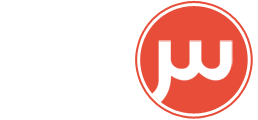 پرتال سزار ایران آموزشهای اختصاصی وردپرس / قالب وردپرس
پرتال سزار ایران آموزشهای اختصاصی وردپرس / قالب وردپرس 

